所有的热爱都要不遗余力,真正喜欢它便给它更高的优先级,和更多的时间吧!
QML其它文章请点击这里: QT QUICK QML 学习笔记
1. 简介
今天弄了一个实例,如gif所示,当我们拖动滑块的时候,黄绿颜色也会随着拖动而变化。在此中用到了 Gradient颜色渐变、drag实现了滑块、transform的平移、ITem属性的clip,最难处理的是,当长宽变化后,如何去保持滑块和颜色比列不变(小菜鸟的自以为)

( 说个题外话,CSDN不方便传视频,但可以转gif再传,这个MP4转GIF的在线网站超好用 )
2. 详解
共有两个QML文件,一个是主文件SliderMain.qml,它实例化了另外一个颜色变化的ColorRect.qml,且实现了滑块的逻辑。SliderMain.qml如下:
import QtQuick 2.2
import QtQuick.Window 2.1
Window {
property int _pix: 16
property int _margin: 10
property real _defaultSilderValue
property int oldHeight: container.height;
width: 300; height: 300
visible: true;
Rectangle {
anchors.fill: parent;
color: "lightGray"
//1、 实例化了ColorRect.qml文件,且传入了要平移的value。
ColorRect {
id: colorRect
anchors.centerIn: parent
//[重点1]: 因为需要小滑块处于正中间,且正中间的值为0
value : slider.y - _defaultSilderValue;
}
//2、 滑块条的实现
Rectangle {
id: container
anchors {
top: parent.top;
topMargin: _margin * 2;
bottom: parent.bottom;
bottomMargin: _margin *2;
right: parent.right;
rightMargin: _margin
}
width: _pix
radius: width/2;
opacity: 0.6 //不透明度
antialiasing: true // 抗锯齿,具体效果见下面图片
//黑色——>棕色的渐变
gradient: Gradient {
GradientStop { position: 0.0; color: "black" }
GradientStop { position: 1.0; color: "brown" }
}
//[重点2]:当面板放大放小的时候,需要保持滑块的比例不变
onHeightChanged: {
if(height <= slider.height){ //当缩小的太小的时候,可以把小滑块也跟着变小
slider.height = height; //小滑块高度 = 滑道高度
}
else {
slider.height = _pix*2; //小滑块高度 = 固定高度
var _scale = (height - _pix*2) / (oldHeight - _pix*2)
//比列尺 * 之前的实际距离
slider.y = slider.y * _scale;
oldHeight = height;
//[重点3]默认中间值,也会随着长宽拖动而变化的。
_defaultSilderValue = height/2-_pix;
}
}
//小滑块条
Rectangle {
id: slider
x: 1; y: container.height/2-_pix; //y轴向向下为负, 默认滑块放中间
width: _pix-2; height: _pix*2 ;
radius: width/2;
antialiasing: true
gradient: Gradient {
GradientStop { position: 0.0; color: "green" }
GradientStop { position: 1.0; color: "aqua" }
}
MouseArea {
anchors.fill: parent
anchors.margins: -_pix
drag.target: parent;
drag.axis: Drag.YAxis
drag.minimumY: 1;
drag.maximumY: container.height - slider.height-1;
}
}
}
}
}
具体的解释,看注释就好了,重要的部分用 “[重点x]” 标记了,注释直接加在代码上才更香嘛。下面是ColorRect.qml 颜色文件的实现:
import QtQuick 2.3
Item {
property real value;
id: root
//[重点1]:clip, 当元素的子项超出父项范围后会自动裁剪,也就是子项超出了范围就剪切掉,不让他显示和起作用
//在此中,限定在距离parent的54的范围内,默认为false
clip: true
anchors.fill: parent
anchors.margins: 54;
Item {
width: root.width
height: root.height * 3; //高一点,不然上下颜色会被移没去...
anchors.centerIn: parent
Rectangle {
id: _top
anchors.fill: parent
smooth: true
antialiasing: true
gradient: Gradient {
GradientStop { position: 0; color: "green" }
GradientStop { position: 0.5; color: "aqua" }
}
}
Rectangle {
id: _bottom
height: _top.height / 2
anchors {
left: _top.left;
right: _top.right;
bottom: _top.bottom
}
smooth: true
antialiasing: true
gradient: Gradient {
GradientStop { position: 0.0; color: "yellow" }
GradientStop { position: 1; color: "orange" }
}
}
//蓝绿面板的上下平移
transform: Translate{
y: value //Y轴方向的偏移量
}
}
}
恩,就只有这两个文件,参考了下官网的实例,QT Creat 欢迎中搜“dial control”,它是拖动滑块实现了仪表盘的旋转。

它的演示如下

核心代码代码在此,transform的对象是Rotation ,并对角度设计了个弹簧动画,之前已经学过了弹簧动画了QT Quick QML 动画——SpringAnimation弹簧动画和Behavior
Image {
id: needle
x: 98; y: 33
antialiasing: true
source: "needle.png"
transform: Rotation {
id: needleRotation
origin.x: 5; origin.y: 65
//! [needle angle]
angle: Math.min(Math.max(-130, root.value*2.6 - 130), 133)
Behavior on angle {
SpringAnimation {
spring: 1.4
damping: .15
}
}
//! [needle angle]
}
}
● 抗锯齿(antialiasing)
再补充下抗锯齿的表现,开了抗锯齿,效果明显,可能性能下降吧,但是小程序在乎这点性能吗,建议开启。左图是开启了抗锯齿。

QML其它文章请点击这里: QT QUICK QML 学习笔记







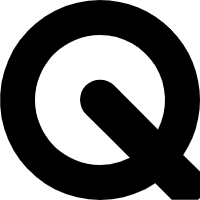














 133
133











 被折叠的 条评论
为什么被折叠?
被折叠的 条评论
为什么被折叠?








